Google Meet ialah respons Google terhadap pasaran baru muncul (sebahagian besarnya disebabkan oleh wabak) panggilan video persidangan dan mereka memastikan untuk menyepadukannya walaupun dalam Gmail . Walau bagaimanapun, sesetengah pengguna mengatakan bahawa mereka lebih suka menggunakan Zoom kerana, atas sebab tertentu, kamera Google Meet tidak berfungsi untuk mereka. Jika anda juga mengalami kesukaran menggunakan kamera Google Meet, semak langkah yang kami senaraikan di bawah.
Isi kandungan:
- Semak kebenaran apl
- Kosongkan cache daripada Google Meet
- Pasang semula Google Meet
- Cuba versi desktop atau Gmail
Bagaimanakah cara untuk membolehkan kamera saya berfungsi di Google Meet?
1. Semak kebenaran apl
Sudah tentu, tetapi pastikan kamera tidak dimatikan dalam menu bawah. Memulakan semula telefon anda juga merupakan idea yang baik. Sekarang setelah kami berjaya mengatasinya, teruskan dengan langkah di bawah.
Kini anda perlu memastikan bahawa Google Meet mempunyai kebenaran untuk mengakses kamera pada Android anda. Pengguna biasanya diminta untuk memberikan kebenaran pada kali pertama mereka menjalankan apl tersebut. Walau bagaimanapun, mungkin anda terlepasnya atau kebenaran itu dibatalkan atas sebab tertentu.
Berikut ialah cara memberikan akses kamera kepada Google Meet pada Android anda:
- Buka Tetapan .
- Pilih Apl .
- Ketik Semua apl . Pada sesetengah peranti, anda perlu memilih Pengurus Apl atau Urus apl.
- Buka Google Meet daripada senarai apl yang tersedia.
- Ketik Kebenaran .
- Pastikan kebenaran Kamera diberikan.
2. Kosongkan cache daripada Google Meet
Jika itu tidak membantu dan kamera Google Meet masih tidak berfungsi, pastikan anda mengosongkan data setempat daripada apl. Anda boleh melakukan ini dalam tetapan Apl. Mungkin jenis rasuah data menyebabkan masalah yang dihadapi.
Begini cara mengosongkan data setempat daripada Google Meet:
- Sekali lagi, buka Tetapan dan navigasi ke Apl > Semua apl > Google Meet .
- Ketik Storan .
- Kosongkan Data dan mulakan semula peranti anda.
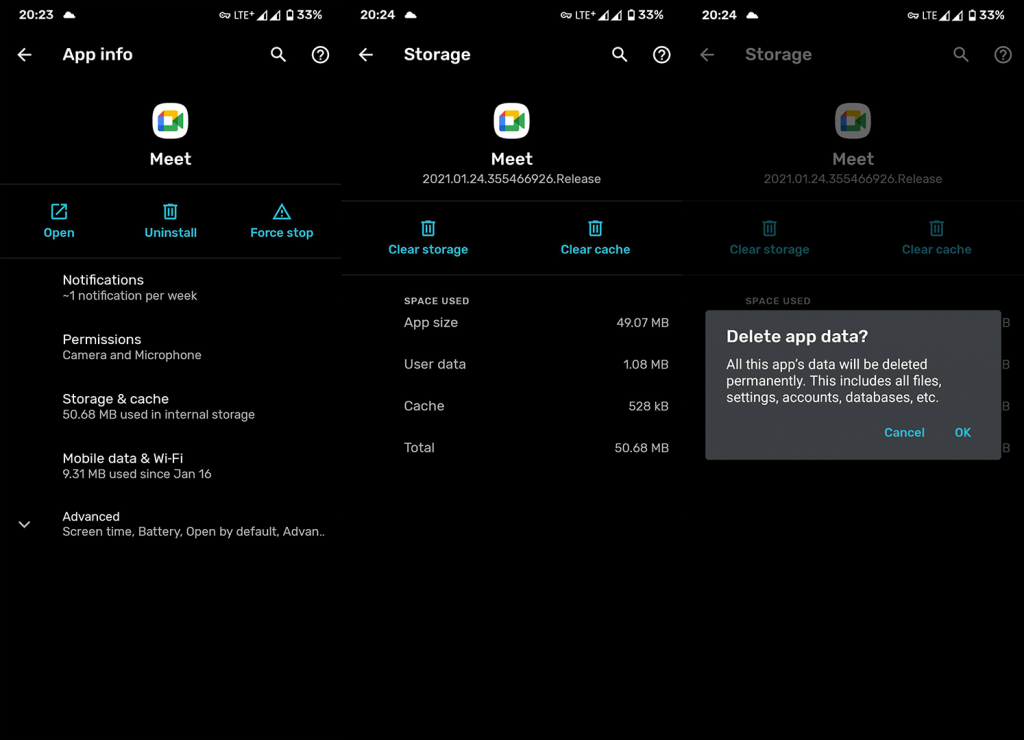
- Buka Google Meet dan lihat sama ada kamera berfungsi atau tidak.
3. Pasang semula Google Meet
Jika masalah berterusan, anda boleh pergi untuk memasang semula. Memasang semula apl mengemas kini apl itu secara automatik dan juga menyediakan senarai yang bersih. Itu sepatutnya menangani isu itu jika, sudah tentu, isu itu adalah dalam apl dan bukan dalam beberapa faktor luaran.
Ikuti langkah ini untuk memasang semula Google Meet pada Android:
- Buka Gedung Play dan cari Google Meet .
- Kembangkan apl dan ketik Nyahpasang .
- Sebagai langkah seterusnya, kami sentiasa mengesyorkan untuk memulakan semula telefon anda.
- Navigasi sekali lagi ke Gedung Play dan pasang Google Meet .
- Buka Google Meet dan berikan semua kebenaran .
4. Cuba versi desktop atau Gmail
Akhir sekali, jika tiada langkah sebelumnya yang berkesan untuk anda dan kamera Google Meet masih tidak berfungsi, anda boleh mencuba versi desktop atau hanya menggunakan perkhidmatan daripada Gmail. Ia mungkin tidak membuat perbezaan tetapi ia berbaloi untuk dicuba.
Untuk mengakses versi desktop pada Android anda, buka Google Chrome , ketik pada menu 3 titik dan pilih tapak Desktop. Navigasi ke Google Meet dari bar alamat dan lihat sama ada kamera berfungsi.
Perkara tambahan yang perlu anda pertimbangkan ialah menghantar tiket kepada pasukan Google Meet dan melaporkan isu tersebut. Anda boleh melakukannya, di sini .
Itu sepatutnya melakukannya. Terima kasih kerana membaca dan berbaik hati untuk berkongsi pendapat, soalan atau cadangan anda dengan kami. Bahagian komen hanya di bawah.

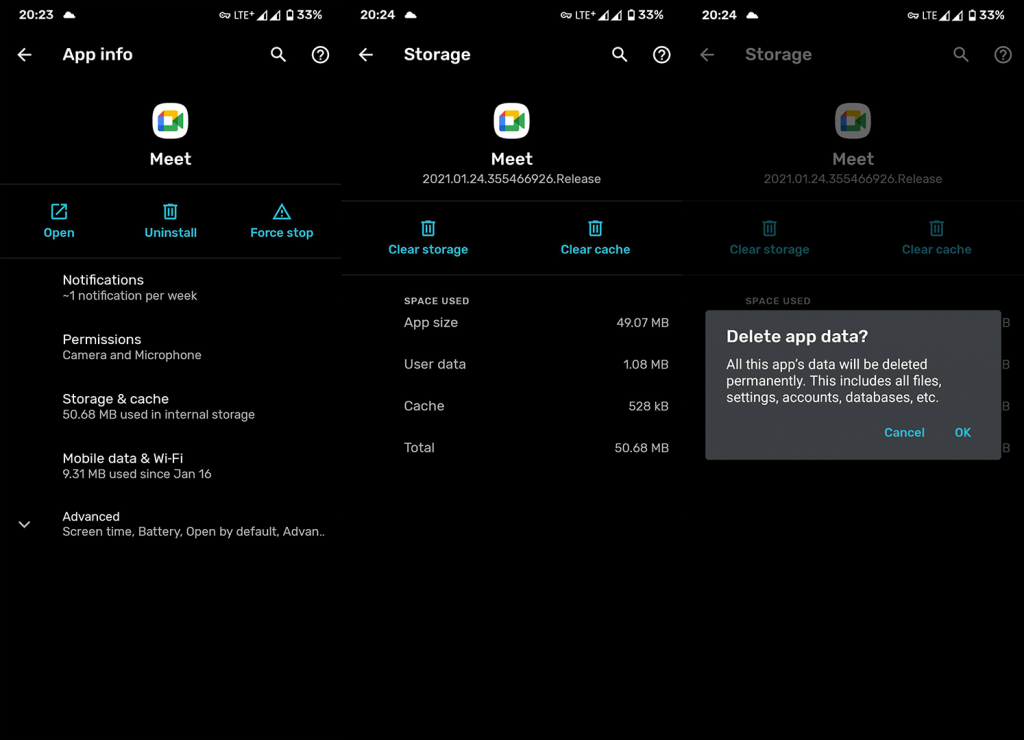


![Bagaimana Untuk Selesaikan Masalah Lampu Merah Pengawal PS4? [Penyelesaian Dicuba & Diuji] Bagaimana Untuk Selesaikan Masalah Lampu Merah Pengawal PS4? [Penyelesaian Dicuba & Diuji]](https://luckytemplates.com/resources1/images2/image-6314-0408151057238.png)





